win7重装系统步骤详解
- 分类:Win7 教程 回答于: 2020年06月25日 08:01:14
以下是win7重装系统步骤
1.首先将预先制作的U盘启动盘插入计算机的USB插槽,然后重新启动计算机并在看到启动屏幕时连续按相应的启动快捷键,在启动启动项选择中选择USB启动弹出窗口,按Enter键确认进入U盘PE的主菜单界面。如下所示:
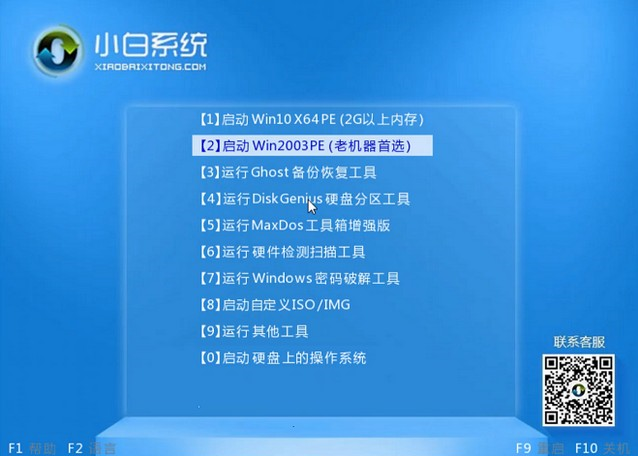
2.进入PE系统的桌面后,PE安装工具将自动弹出。在这里,检查下载的Win7系统,在目标分区中选择系统磁盘(通常为C磁盘),然后单击以安装系统。

3.进入系统的安装过程,此处无需任何操作,请耐心等待,然后重新启动计算机以完成安装。如下所示:
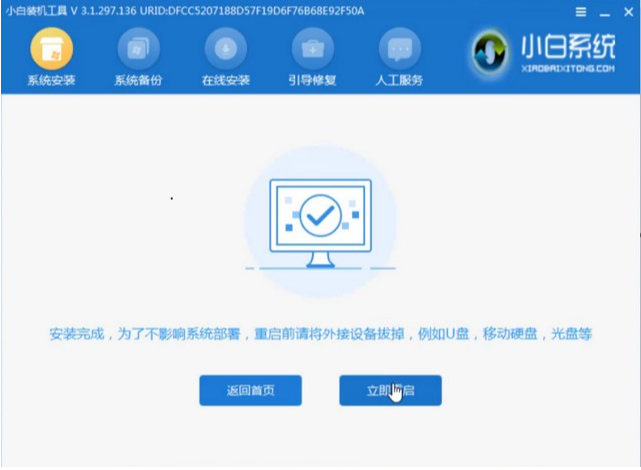
4.完成上述步骤后,重新启动计算机,然后进入最终的系统和驱动程序安装过程。此步骤不需要我们进行操作,只需耐心等待,然后等待系统部署完成并进入系统桌面。


win7系统重装步骤就演示到这里,你学会了吗?
 有用
26
有用
26


 小白系统
小白系统


 1000
1000 1000
1000 1000
1000 1000
1000 1000
1000 1000
1000 1000
1000 1000
1000 1000
1000 1000
1000猜您喜欢
- win7电脑总是自动安装乱七八糟的软件..2022/01/27
- hp重装系统win72022/08/11
- 无法加载插件,小编教你怎么解决浏览器..2018/07/16
- win7怎么升级win10系统版本2022/05/02
- 小编教你Ghost windows7旗舰版系统激..2017/06/12
- 固态硬盘怎么重装系统win72022/08/23
相关推荐
- win7精简版32位如何重装2022/12/13
- win7定时关机如何设置2023/01/21
- win7一直启动修复循环咋办图文步骤教..2020/09/02
- 如何更改文件图标,小编教你Win7如何更..2018/03/26
- win7纯净安装版教程2022/12/22
- win7自带一键重装系统软件有哪些..2023/02/27

















